- Корисници оперативног система Виндовс 11 прилично су задовољни начином на који је Мицрософт одлучио да поједностави неке задатке који су у прошлости били досадни.
- На пример, инсталација Алати за даљинско администрирање сервера показали су се сметњама за неке на Виндовс 10.
- Са новим ОС-ом, овај поступак је много једноставнији и може се извршити директно из менија Подешавања, без додатног софтвера.
- Овај чланак садржи тачне кораке које треба да предузмете да бисте инсталирали РСАТ на Виндовс 11 за само неколико минута.

Случајно сте се питали како тачно можете да инсталирате Ремоте Сервер Администратион Тоолс (РСАТ) Виндовс 11, покрили смо те.
Овај процес је поједностављен у поређењу са претходним оперативним системом, а корисници га сматрају једноставнијим, као овај Реддит пост објашњава.
Само сам хтео да кажем да ми се свиђа што је РСАТ једноставнија инсталација у оперативном систему Виндовс 11 јер можете да инсталирате из Апликације> Опционалне функције. У прошлости се сећам да сам морао да инсталирам МСИ и _ТХЕН_ инсталацију из „Укључивање или искључивање функција прозора“. Ово је била ситна сметња, али лепо је видети лакши метод.
Како да инсталирам РСАТ на нови оперативни систем Виндовс 11?
Као што смо горе поменули, корисници који су већ извели ову акцију изјавили су да су задовољни променом коју је Мицрософт направио у овој области.
Уместо да тражите помоћ неког другог софтвера да бисте то урадили, сада можете једноставно да инсталирате РСАТ из менија Подешавања и ево како:
- притисните Почетак дугме менија и кликните на Подешавања икону.
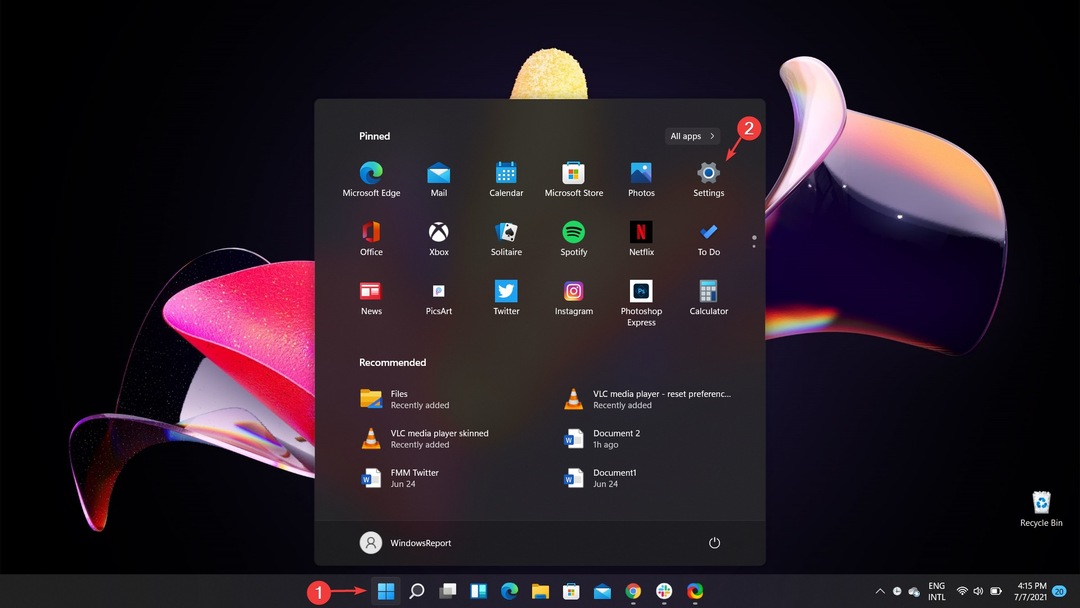
2. У левом бочном менију изаберите Апликације, а затим кликните на Опционалне карактеристике, на десном бочном менију.
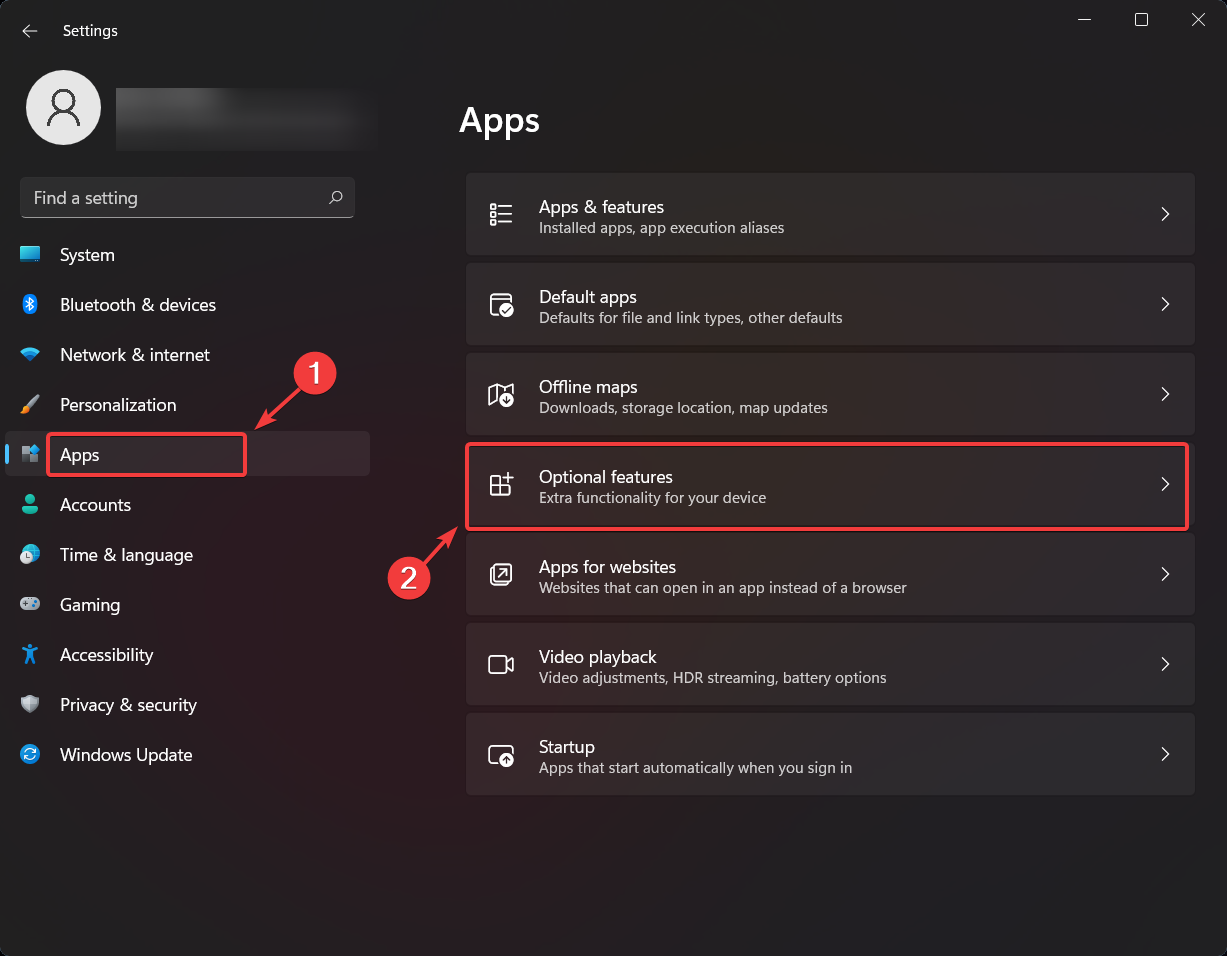
3. Сада, из Додајте опционалну картицу функција, кликните на Преглед карактеристика дугме, које је обојено плаво.
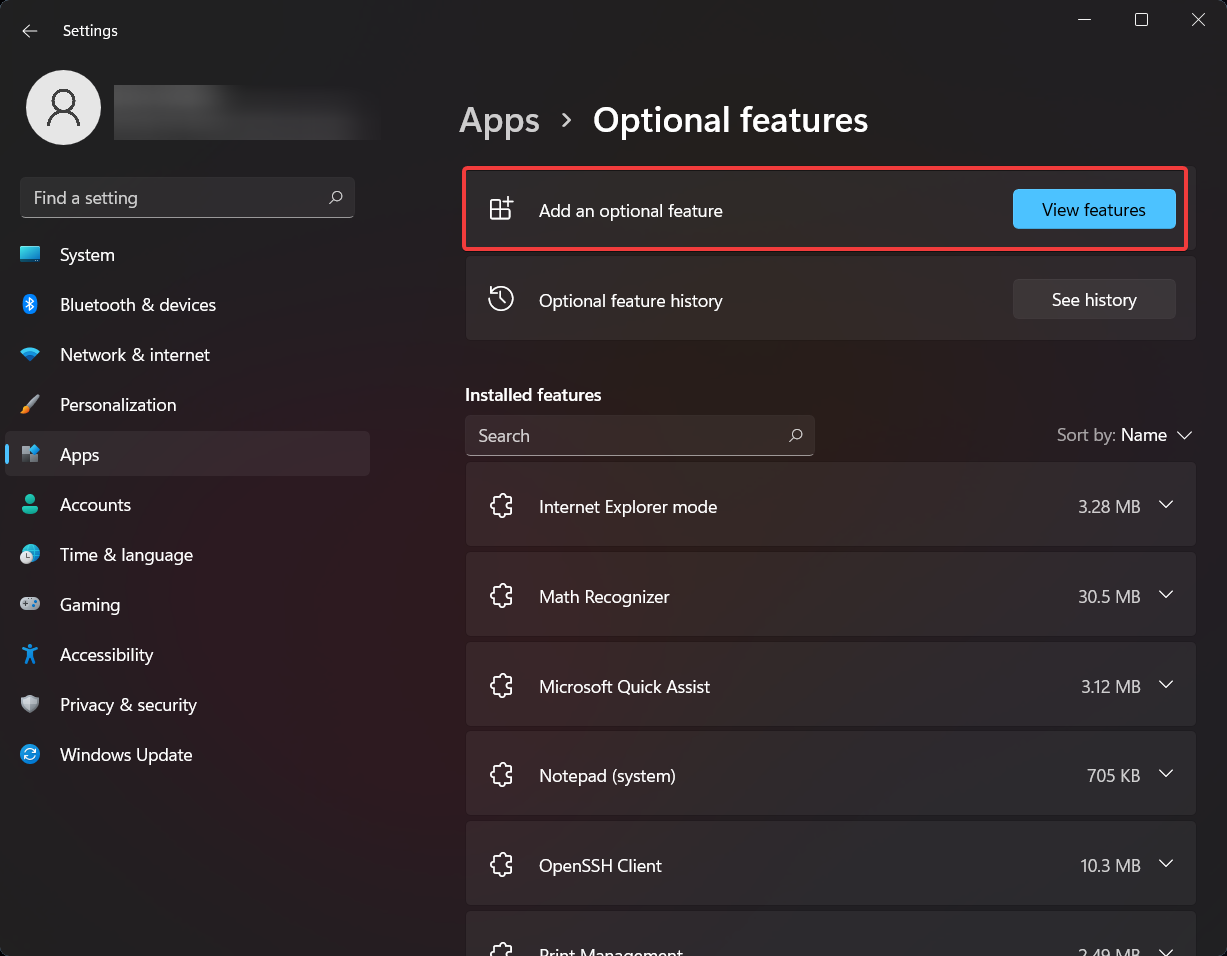
4. На листи која је резултат претходне акције померите се надоле до РСАТ и изаберите све верзије које желите да инсталирате.
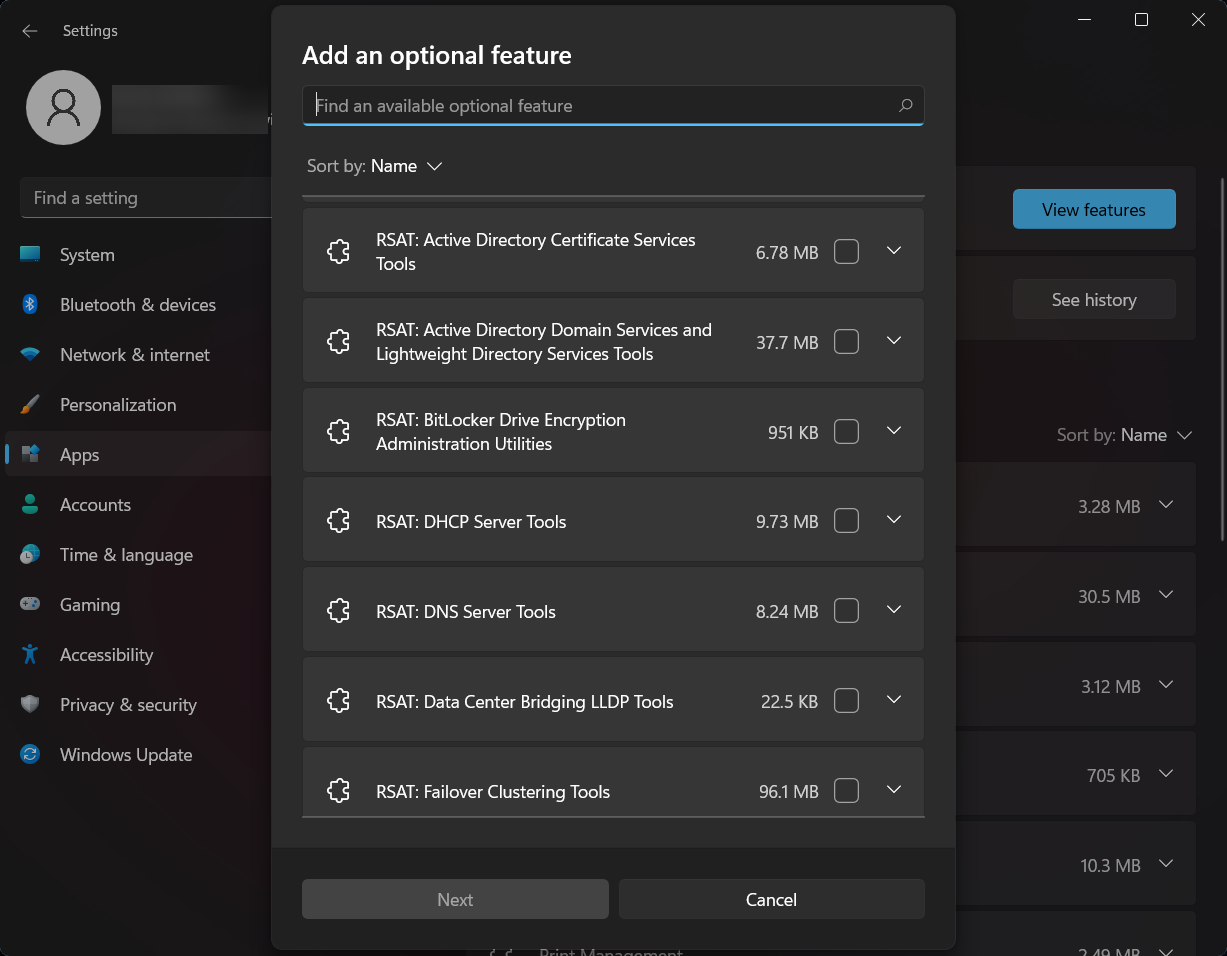
Када се поступак инсталације заврши, неће бити других радњи које ћете морати да извршите. Једноставно затворите мени Подешавања и уживајте у новим Виндовс 11 опционалним функцијама.
Да ли вам је овај чланак био од помоћи? Јавите нам у одељку за коментаре испод.


